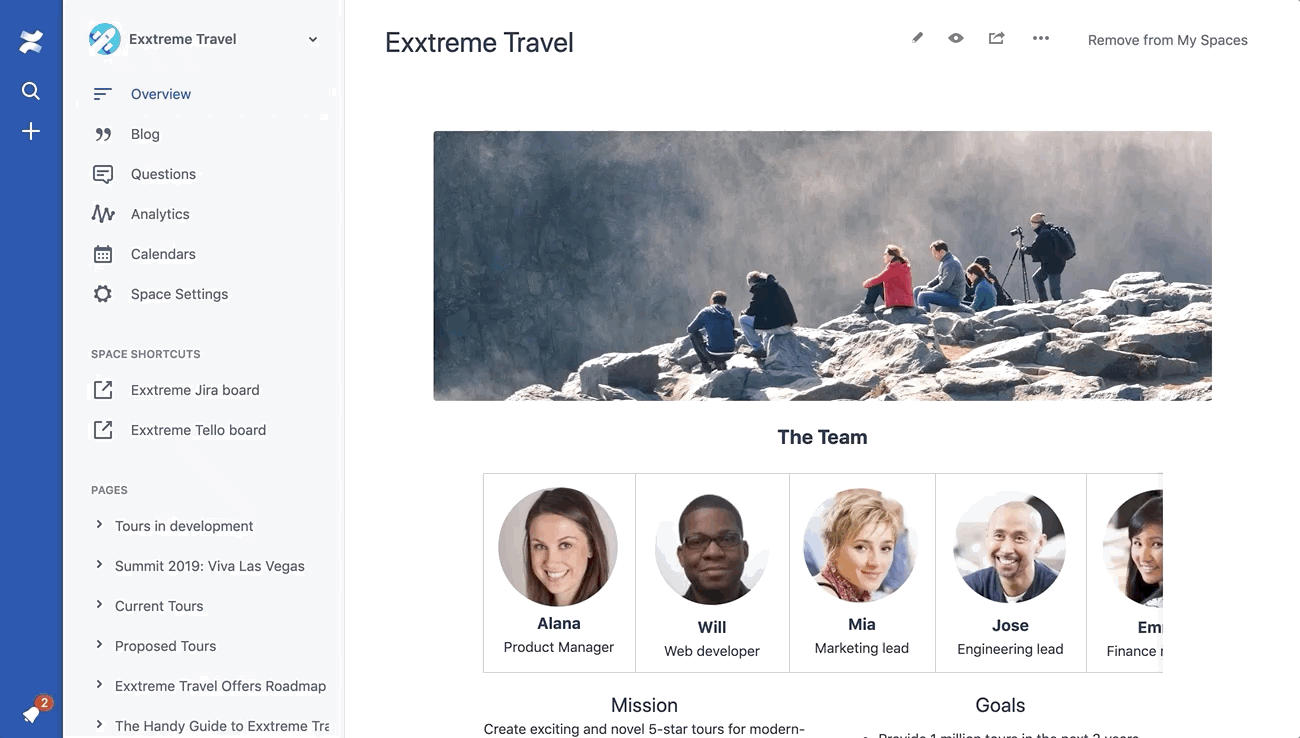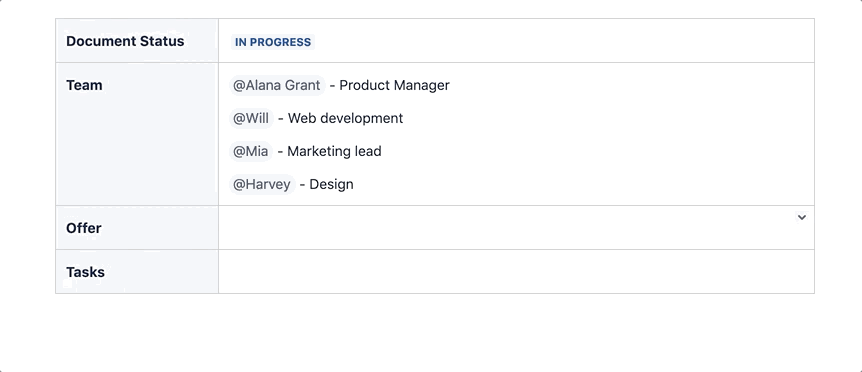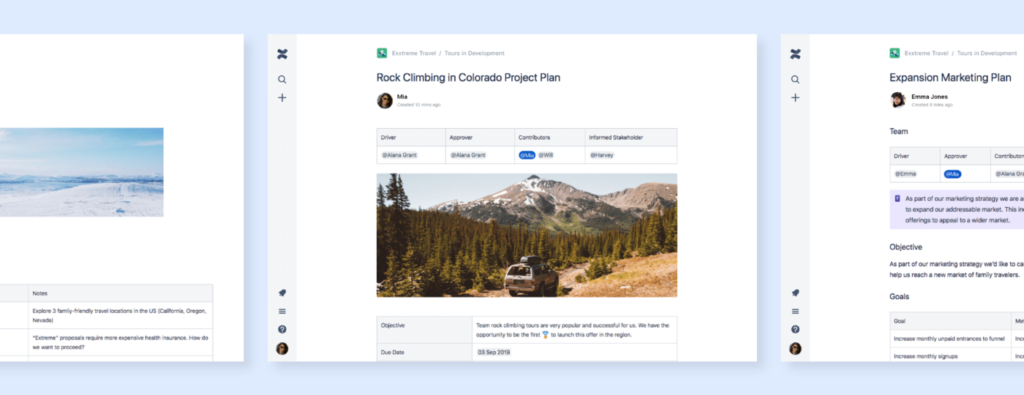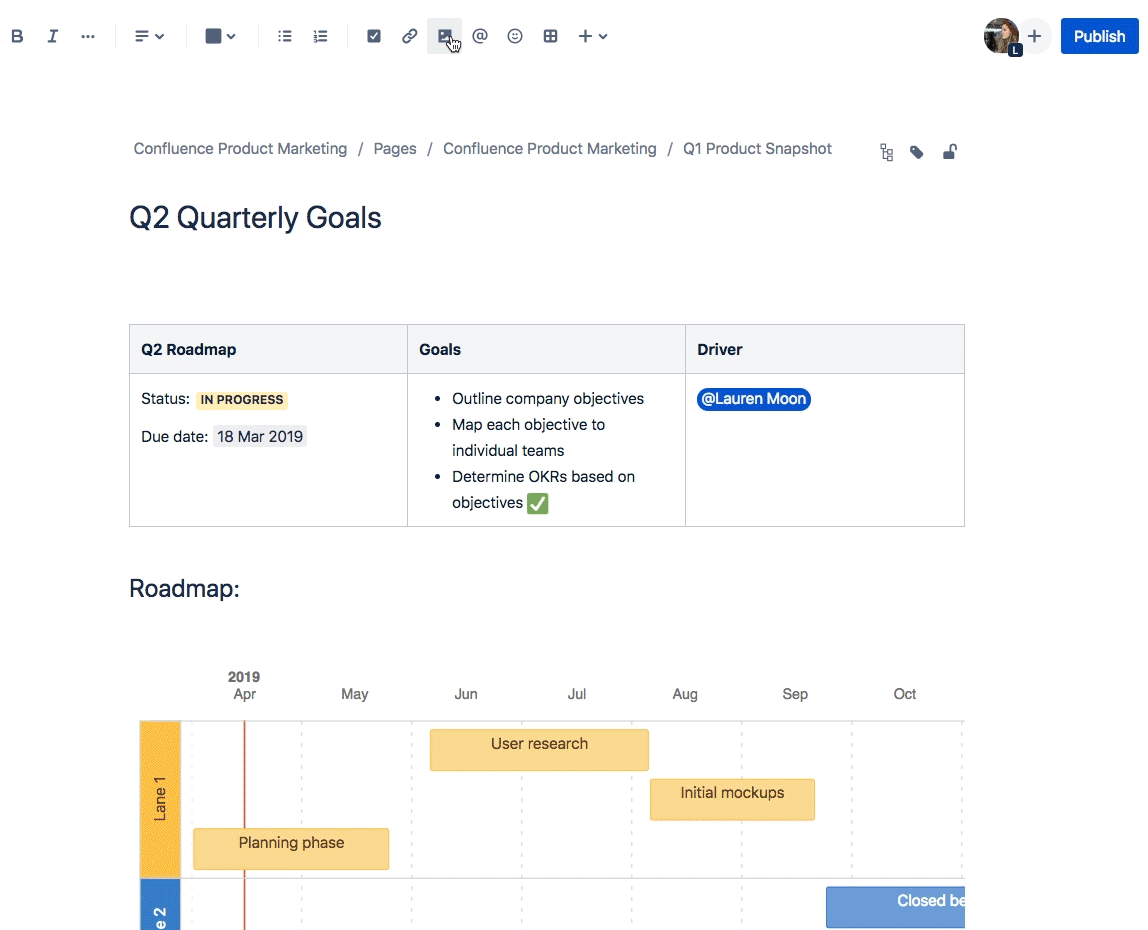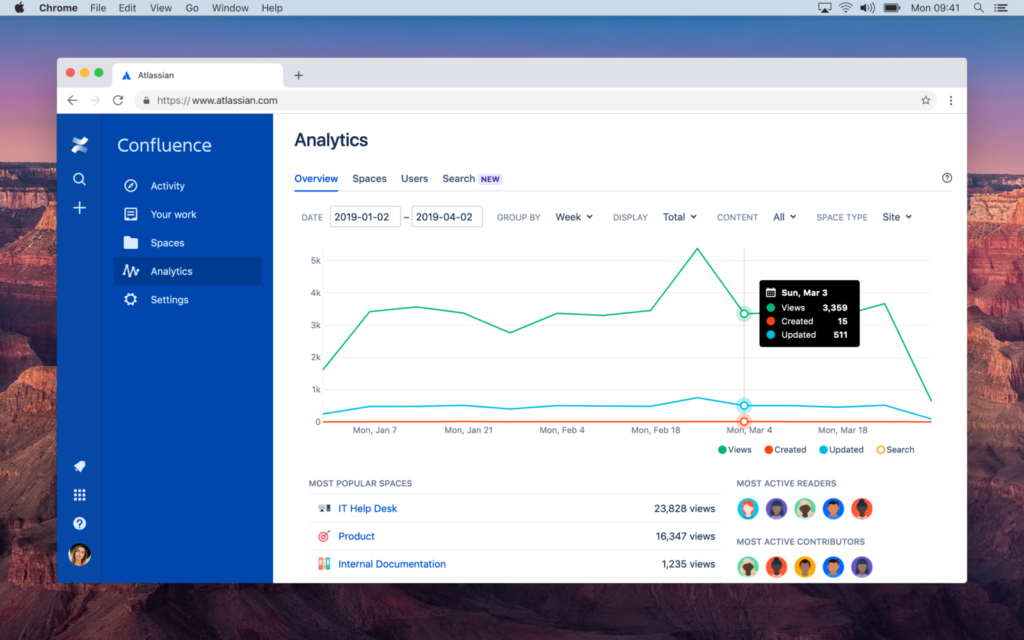本ブログは、こちらに掲載されている英文ブログの翻訳です。万が一内容に相違がある場合は、原文が優先されます。
By Pratima Arora
Head of Confluence Cloud
コンテンツの作成や共同作業は煩雑で非効率的です。ページを読みやすく魅力的にするには時間がかかります。作成したコンテンツを探したり、整理するのにも時間がかかります。そして、完璧なプランや文書を作成しても、誰が実際に読んでいるのかわかりません。
多くのチームで、業務に関する重要な情報を共有するのに今まで以上に苦労しています。以前は、チームというのは近くに座る少数の同僚で構成されているもので、1プロジェクトに1チームというのが当たり前でした。今日のチームは、職務、作業フロー、場所、タイムゾーンを超えて集まり、プロジェクトに取り組みます。
かつては開発者向けのニッチなwikiおよびドキュメント作成ツールであったConfluenceは、今や技術者かどうかを問わず、あらゆるチームで簡単に使用できる情報コラボレーションツールになりました。実際、最近のデータによると、Confluence Cloudのお客様の4人に1人が、全社にわたってConfluenceを使用しています。
このような背景から、本日、Confluence Cloudにおけるコンテンツ作成のエクスペリエンスを完全に再構築する、15を超える新機能をお知らせできることを嬉しく思います。まったく新しいコンテンツ編集のエクスペリエンス、コンテンツをより良く整理する機能、その他新たに取り込まれた機能など、以下にご紹介します。
視覚的で説得力のあるコンテンツを作成する方法を追加
テキストメッセージに絵文字 🙌で返信したり、グループチャットでGIFを使ったり、Instagramにストーリーを投稿したり、280文字以下でツイートしたり…私たちは友達や家族と視覚的かつ簡潔にコミュニケーションすることに慣れています。職場のチャットツールでもこのようなカジュアルなコミュニケーションが可能かもしれませんが、長文の書面による作業も依然として存在しており、その場合はテキストが多く無骨になりがちです。しかし、そうである必要はありません。
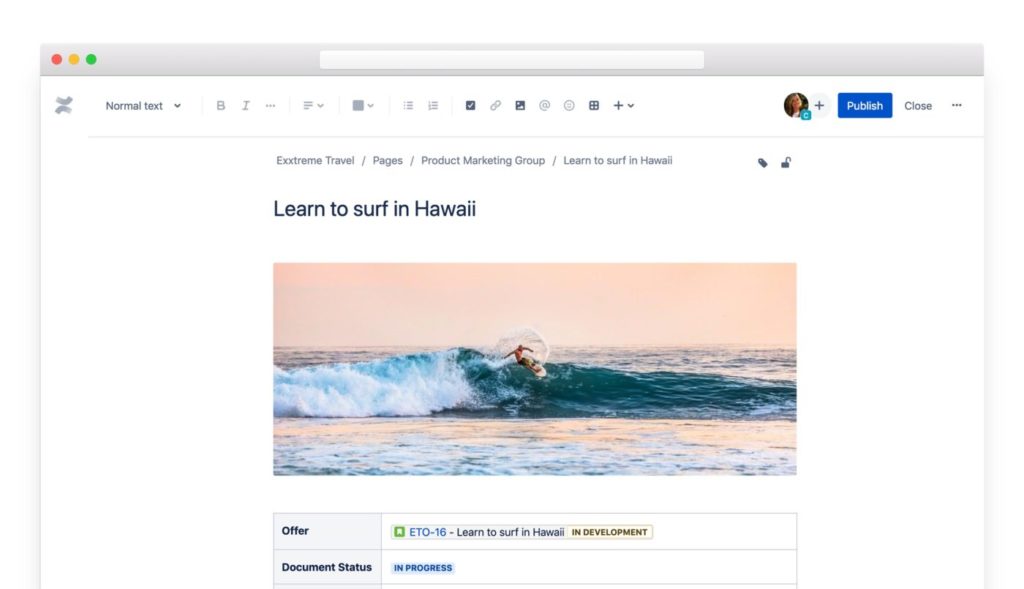
ここから、魅力的で美しいコンテンツを簡単に作成するための新機能をご紹介します。
より速く、より簡単にコンテンツを作成
新しいページを始めるとき、ページの書式設定や面倒なツールバーの操作に時間を費やしたくありません。短時間ですぐにご自身が必要とするコンテンツを書き、編集し、共有したいはずです。
そこで、Confluenceにおける作業をより簡単かつ迅速にするための新機能を公開しました。まずは、新しいスラッシュ(/)コマンドです。表や画像、絵文字、マクロなど、1回のキーストロークでページに追加できます。また、新しいフローティングメニューやツールバーの追加により、ページ内を移動することなく作業箇所で表や画像の編集も行えます。ページ最上部のツールバーに行ったり、戻って来たりする必要はありません。
見てもらえるページを作成するための機能強化
ページをより良くする方法は他にもあります。下記6つをはじめとする新しい視覚的機能を強化しました。
- 目次
- アクション事項
- ロードマップ
- パネル
- ステータス
- 期日…など
また、Confluenceには、より「リッチ」で「インテリジェント」なリンクエクスペリエンスが提供されています。サードパーティのコンテンツへのリンクをページに貼り付けると、複数パターンのプレビューが自動的に追加されます。このリッチなリンクは、Google ドライブ、Dropbox、Trello、Bitbucket、GitHub、Asana、InVisionで機能します。今後、この機能を拡張して、より多くの種類のコンテンツに対応する予定です。

あらかじめ書式設定されたテンプレートで時間を節約
新しいプロジェクトを始める度に一から作り直す必要はありません。フォーマット済みのコンテンツや説明テキスト、そして関連マクロなどがあらかじめ定義されたページを用意し、ゼロから始めずに作業するのに役立つテンプレートをこの一年構築してきました。そして今回、4つの新しいテンプレートが追加されました:Project Plan(プロジェクト計画)、Marketing Plan(マーケティング計画)、Product Launch(製品発表)、そしてPersona(ペルソナ)です🎉
テンプレートライブラリですべてのテンプレートをご覧ください。
レイアウトで見た目の良いコンテンツを
仕事の一部となるコンテンツは、見た目が良く、魅力的なものにしましょう。コンテンツをより読みやすくするために、新しく固定幅レイアウトと行の高さをデフォルトとして追加しました。
ただし、スラッシュコマンドでレイアウトを検索することで、まだ柔軟なレイアウトを追加することができます。さらに、任意の表や画像、またはレイアウトを、固定、ワイドまたは全幅にすることができます。
新しいメディア エクスペリエンス
退屈でつまらないページではなく、読ませるためのスタイルや意欲を刺激する要素のあるページを作成しましょう。メディアを追加するとテキストが分割されてページが読みやすくなり、読み手も共同編集者も、あなたのビジョンを理解しやすくなります。
そこで、Confluenceにメディアをアップロードする方法を増やしています。編集中のページから移動することなく、あらかじめ用意されたGIFを直接ページに追加したり、DropboxやGoogle ドライブからファイルをページに加えることができます。
アップロードしたすべてのメディアファイルは、Confluence内のすべてのページ、そしてJiraインスタンスの間で同期されるため、再度アップロードする必要はありません。
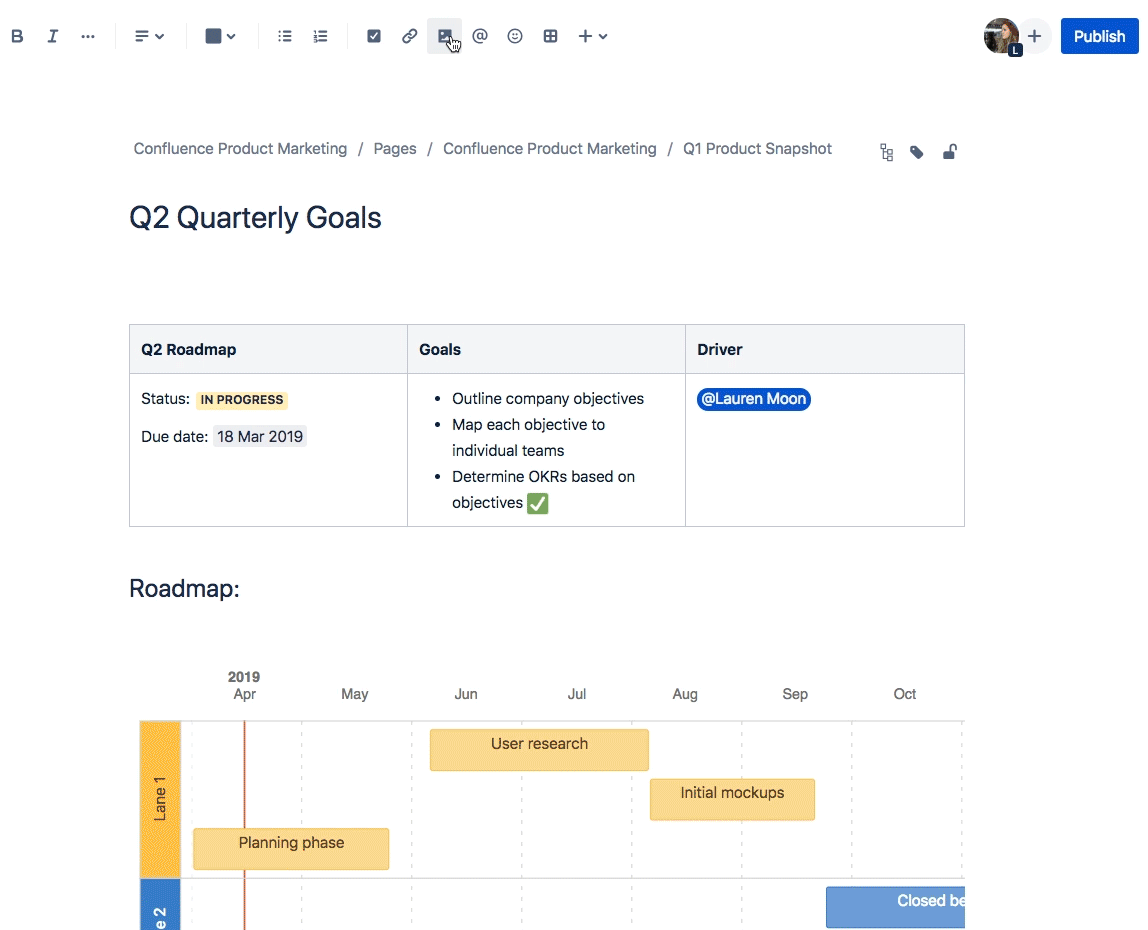
✅プロのヒント:画像をページに追加したら、グリッドをドラッグして行える画像のサイズ変更をお試しください。ページに合わせて画像サイズを設定できます。異なるサイズの画面でページを表示すると、画像も同じ比率を維持してリサイズされます。
新しいエクスペリエンスをぜひお試しください
Confluenceの画面左側にあるナビゲーションにある[作成](+ボタン)をクリックすると、新しいエディターがオプションとして表示されます。新しい編集体験をテンプレートとして利用できるようにしたので、ぜひお試しの上、感想をお知らせください。
アップグレード、変更、または削除された機能の全リストを希望される方は、ドキュメントにある私たちのエディター ロードマップにアクセスしてください。
コンテンツをより良く整理
せっかく作ったコンテンツが誰にも見つけられないのであれば、コンテンツを作成する意味は何でしょうか?小さなスタートアップでも大企業であっても組織規模を問わず、あらゆるチームが情報過多に苦しんでいます。そこで、作成したコンテンツの見つけやすさは重要です。これに役立つ、コンテンツを整理してナビゲートを簡単にする機能強化を行いました:
- 展開されたナビゲーションメニューと折りたたまれたナビゲーションメニューを切り替える、より直感的で迅速な方法
- 一番よく使用されるメニュー項目を簡単にクローズアップするのに役立つ、整理された折りたたみナビゲーションメニュー
- 最近使用したスペースを確認できる、あるいはスペースを検索できる、強化されたスペーススイッチャー
ドラッグアンドドロップ
コンテンツの整理方法に興味がある方は、近藤麻理恵さんの手法を取り入れたコンテンツ整理ガイドをご覧ください。手っ取り早くポイントをご紹介すると、現在のConfluenceではページツリー内でページをドラッグアンドドロップすることができます。ドラッグアンドドロップを使用すると、コンテンツを作成後すぐ、適切な場所にコンテンツを簡単に移動できます(または、ページが正しい場所になかった場合、適切に設定できます)。
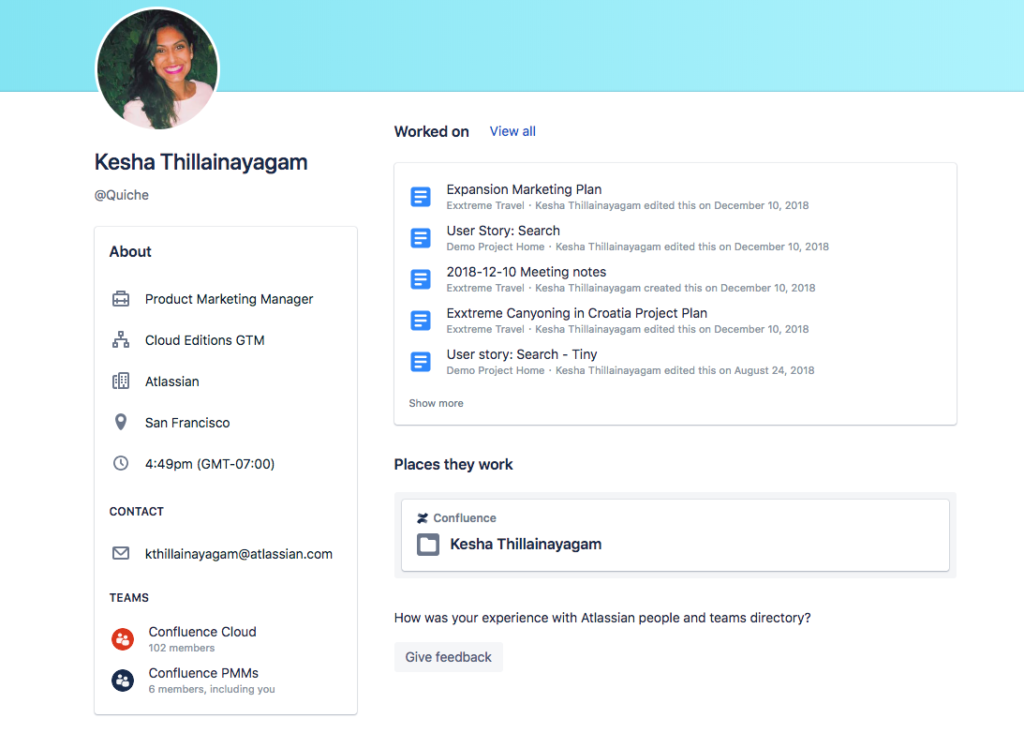
新しく加わったメンバーや新しいチームと仕事を始める際、あるいはそうでなくても、チームやメンバーについてより理解することは大切です。そこで、新たにユーザーのプロフィールとチームのプロフィールを追加し、写真や簡単な紹介、最近行なった作業などを見ることができるようにしました。
「Analytics for Confluence」
同僚の方(あるいは組織全体)と文書を共有したものの、誰かが実際にそれを読むかどうか疑ったことはありませんか?あるいは、どの文書が使われているのか、そしてどの文書が古く有効ではなくなっているか把握するのに苦労していませんか?これらは現代の多くのオフィスワーカーからよく聞くフラストレーションで、「分析」はお客様から最もリクエストされている機能の1つです。
本日、Confluenceの最も有名なサードパーティ製アプリの一つであるAnalytics for Confluenceのメーカーとしてよく知られるGood Softwareが仲間になったことをお知らせします。分析機能はConfluenceの強力で新しい機能セットとなり、ユーザーがどのようにConfluence上の情報と関わっているかをチームが理解したり、Confluenceがどのように使用されているかを管理者が把握するのに役立ちます。
分析機能でConfluenceをよりパワフルにする方法は次のとおりです:
より魅力的なコンテンツを作成:マーケティング担当者やウェブマスターがGoogle Analyticsのようなツールを使用してウェブサイトのパフォーマンスを把握するのと同様に、Confluenceの各ユーザーやチームは、他のユーザーがどれくらいコンテンツを閲覧しているか興味があるはずです。そして、コンテンツがどのように機能しているのかを知るほど、より良いコンテンツを作成できるようになります。
たとえば、あるマーケティングリーダーが前四半期の成果についての情報を全社と共有したものの、そのページは10回しか閲覧されなかったとします。リーダーは、そのコンテンツが長すぎた上、文字が多すぎたことに気づき、GIFや図を追加し、タイトルも変更したものを再度共有することで、そのページの閲覧数を増やすことができます。
説明責任を高める:誰が自分のコンテンツを読み、コメントしたりしているのかを把握できれば、コンテンツが使用されていることを簡単に確認することができます。営業部長がConfluenceを使用してチームの販売促進に関するドキュメントを公開したとします。そして、チームメンバー全員がそれに含まれる製品の最新情報を読んでいることを確認する必要があります。そこで、20人のチームメンバーの内5人しかドキュメントを読んでいないことに気づけば、チームにリマインダーを送信できます。
スペースを整理する:情報が多いと、社内にある何百または何千ものページを最新の状態に保ち続けるのは困難です。分析機能を使用することで、自分のスペースやチームのスペースで最も見られている(または見られていない)コンテンツを把握できるため、どのページを更新またはアーカイブすべきかを判断できます。
たとえば、人事部長が昨年の健康保険のポリシーについてのページにコメントが追加されていることに気づけることで、そのページをアーカイブした上で今年のページを再共有し、全員が最新の情報を入手可能になります。
今後数ヶ月以内に、Analytics for Confluenceの統合を進める予定です。
以上、今回Confluence Cloudに追加された機能をご紹介しました。このConfluenceの見直しによって、より説得力を持つ魅力的なコンテンツを作成し、情報をより適切に整理し、コンテンツの使用状況に関するデータを入手し役立てていただければ幸いです。
私たちは引き続きConfluenceの改善を進める予定です。更なるアップデートをお楽しみに!